笔记本网络显示连接不可用怎么办?
Posted
tags:
篇首语:本文由小常识网(cha138.com)小编为大家整理,主要介绍了笔记本网络显示连接不可用怎么办?相关的知识,希望对你有一定的参考价值。
电脑需要网络的支撑,网络连接上经常出现的一个问题就是网络连接不可用,不管是什么系统都会出现这个问题,由于现在win7的用户比较多,所以这里就为大家讲解一下win7网络连接不可用的解决方法。win7网络连接不可用解决方法
一、重启连接法
1、首先需要打开网络连接的页面。可以先找到桌面右下角的网络图标,右键单击,选择最后一个“打开网络和共享中心”选项,或者左键单击图标,在出现的小窗口上找到“打开网络和共享中心”并单击,这样就会出现网络和共享中心的页面。在页面的左边,选择“更改适配器设置”单击进入,此时就进入了管理网络连接的页面,跟你的电脑相关的连接都会在页面中显示。
2、当出现异常时,就选择异常网络,右键单击,然后点击禁用选项,之后该网络连接的图标会变灰,等待十几秒,就再次右键单击该网络连接图标,出现的菜单第一行显示的字样会变成启用,点击该选项。
3、完成后把计算机重启一下,看连接能否正常使用。
二、自我诊断法
1、如果重启连接法不起作用,就再来试试自我诊断法,它的第一步依然是打开网络连接和中心,找到异常的网络连接。
2、右键单击网络连接图标,一般出现的菜单中第三项是诊断,单击诊断选项,系统会弹出诊断的窗口,自动进行诊断。win7系统的诊断功能非常强大,一般的网络异常问题都能够解决,并且极为简单。
3、完成诊断以后,同样需要重启计算机,更新一下网络状态。
三、修复法
1、这种方法基本上很少使用,直接按下快捷键win和r,桌面就会弹出一个窗口,上面有运行两字,在运行后面的文本框中输入CMD。
2、在出现的窗口中打上“netsh winsock reset”,然后按下回车,等一分钟,窗口中会显示修复成功。
3、关闭窗口,重启电脑,查看网络连接。
win7网络连接不上默认网关不可用解决办法
1、打开电脑“开始”菜单,找到【运行】选项,点击打开
2、在弹出的“运行”对话框输入 cmd 点击确定进入dos界面
3、在DOS命令行输入 netsh winsock reset
点击回车
4、接着输入 netsh int ip reset reset.log
点击回车,重启电脑,问题界面
5、如果上述方法无效,我们可以右键点击桌面“计算机”,然后点击【属性】选项
6、进入“网络和共享中心”,点击左上角【更改适配器设置】
7、进入“网络连接列表”,右键点击当前正在使用网络,点击“属性”选项
8、进入“网络连接属性对话框”,点击【Internet 协议版本 4】
9、进入“网络连接界面”,将IP地址和DNS均勾选为自动获取,然后重启电脑,问题解决
怎么解决win7电脑本地网络连接显示红叉的问题
一:检查网线与电脑的连接是否有问题。
二:如果确认网络与电脑的连接没有问题,返回 电脑桌 面,在开始菜单中找到“运行”选项,并输入“dcomcnfg”字样后按确定。
三:进入到组件服务界面。
四:依次点击“组件服务”、“计算机”、“我的电脑”、“DCOM配置”这些选项,最后找到“netprofm”。
五:找到“netprofm”后右键属性,在新出来的界面导航中选择“安全”,并选中“启动和激活权限”下方的自定义,随后点击旁边的“编辑”按钮,在“添加”中“输入对象名称来选择”选项输入“LOCAL SERVICE”字样,最后按确定即可。
六:返回到界面后,这时我们还要注意本地启动和本地激活这两个选项有没有勾选。
七:最后我们还要在输入“dcomcnfg”字样后按确定出现的界面中,从“服务”这个选项找到“Network List Service”,进行启动即可。
网络连接不可用通常会出现网络异常的字样,如果发现网络连接异常,就用上述几种方法去解决,问题不同,可能一种方法未必有效,可以将各种方法都实验一下。如果都不奏效,就要看是不是 网线 是否插好,或者是网费到期忘记交了。win7系统与xp系统界面与功能会有所偏差,但是在解决网络连接不可用的问题上方法大致相同,也可以试一试以上几种方法。以上就是有关win7网络连接不可用的相关内容,希望能对大家有所帮助! 参考技术A 回答
1、电脑显示网络连接不可用,有可能是电脑上设置了网络禁用,用户可以“打开网络和共享中心”,然后选择“更改适配器设置”选项,在更改适配器设置界面,将已禁用的“无线网络连接”启用就可以了。2、如果使用的网络不稳定,也会导致电脑显示网络连接不可用,可以把路由器的电源拔插一下,然后尝试重新连接。3、可能是网络运营商出现故障,导致电脑显示网络连接不可用,可以联系运营商的客服人员查询故障。4、如果连接电脑的网线出现问题,同样会导致电脑显示网络连接不可用情况,可以更换新的网线,这样就可以解决问题。
提问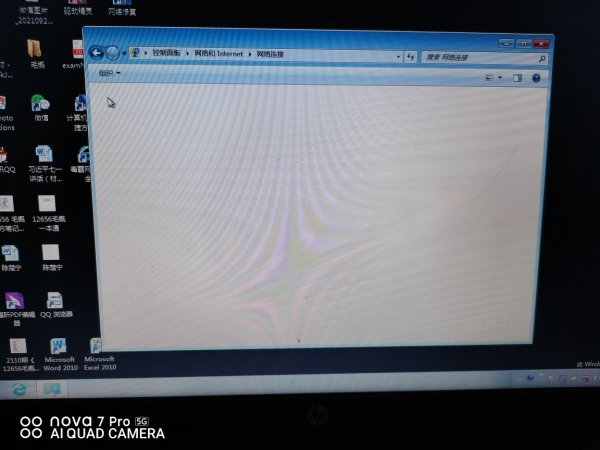
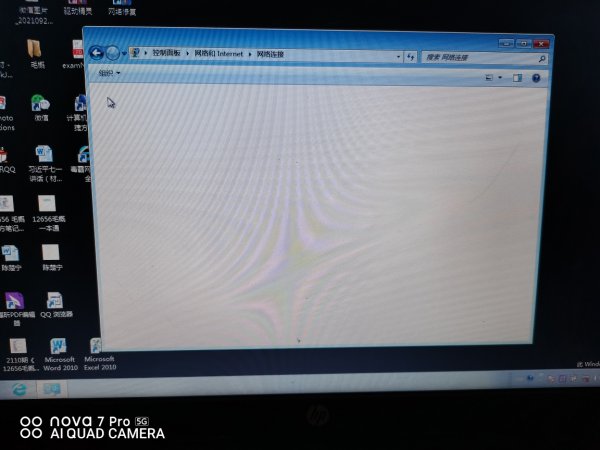
更改适配器里面没有
好像已经禁用了
回答亲亲,您启用无线网络连接就可以了欧
提问怎么起用?
回答无线连接可能被我们无意当中关闭了,这时,我们需要检查笔记本电脑的无线连接出是否关闭,如果确实关闭,将其打开,搜索到要连接的无线网络,点击连接,输入对应的密码问题就解决了。
在“开始”菜单中选择“控制面板”选项,在“控制面板”界面中,在右上方的“查看方式”的类别中选择“小图标”,接着找到“windows移动中心”,在该页面的右侧就能查看并调整无线网络的开启状态。
方法二,首先,检查笔记本电脑的无线网卡驱动是否正常,右键点击“计算机”,在下拉菜单中选择“管理”选项,点击打开计算机管理界面,依次选择“系统工具”、“设备管理器”、“网络适配器”选项,查看“网络适配器”选项下面有没有驱动,如果没有驱动,就需要下载驱动管理软件解决问题,如果有驱动,就在上面点击鼠标右键,查看驱动的状态是否是“启用”,如果不是,变为启用状态即可。如果驱动前面有感叹号,就表明驱动不正常,这时,我们需要重新安装驱动。鼠标右键点击适配器,选择“卸载”,在“删除此设备的驱动程序软件”前面打勾,点击“确定”,再次右击适配器,点击“扫描检测硬件改动”后,即可重新安装驱动了。
参考技术B 检查一下外部网络是否正常Win10笔记本无线网络连接不上是啥原因?
可以试试以下排查方法:一、检查网线
打开控制面板,选择“网络和Internet”,检查“Wlan”或者“以太网”是否连接。
二、重新获取IP地址信息
当排除网线故障后,网络仍然无法连接的时候,这是我们需要查看本机的IP地址,是否分配得当。Windows 10下,使用组合键(Win+X),选择命令符(管理员身份),输入ipconfig,进行查看。
如果出现以下情况或者IP地址是以169开头的时候这就代表着网卡并没有获取到正确的IP地址
如果是通过DHCP局域网方式获取上网的IP地址的话,可以利用ipconfig /release命令释放现有的IP地址信息,ipconfig /renew从DHCP获取合适的IP地址。
三、诊断网络连接
在Windows 10系统下,可以借助“Windows网络诊断”检查出一些问题的原因。打开控制面板,选择“网络和Internet”,查看“Wlan”或者“以太网”的属性,点击“诊断”,进入”Windows网络诊断“进行检查。
如果检查出相关的问题,可以根据找到的问题进行修复。
四、网卡驱动过新或者过旧
这个需要排查,驱动一般以硬件厂商发行,并通过微软认证的网卡驱动。
五、 还原网络设定至默认值
开始-->搜寻程序及档案输入"cmd"并按下Enter
点选cmd执行
输入 netsh winsock reset,并按下Enter,需重新启动计算机(重开机)
若您的问题并未解决,请联系笔记本售后检测 参考技术A 只要能正常连接,说明笔记本电脑的配置是没有错误的,应该检查路由器或者光猫的设置。还有就是要检查无线网卡能否正常工作,不行的话,得更新无线网卡的驱动。
以上是关于笔记本网络显示连接不可用怎么办?的主要内容,如果未能解决你的问题,请参考以下文章